- Deel 1. Verplaats iCloud-contacten naar Gmail met FoneTrans voor iOS
- Deel 2. Importeer iCloud-contacten naar Google op de officiële site
- Deel 3. iCloud-contacten importeren in Gmail door te delen
- Deel 4. Exporteer iCloud-contacten naar Gmail door een Google-account toe te voegen
- Deel 5. Veelgestelde vragen over het importeren van contacten van iCloud naar Gmail
Verplaats iCloud-contacten naar Gmail met 4 methoden die u niet mag missen
 Posted by Lisa Ou / 25 mei 2022 09:00
Posted by Lisa Ou / 25 mei 2022 09:00 Ik wil iCloud-contacten naar Gmail verplaatsen, wat kan ik doen?
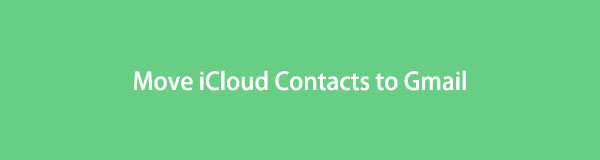
Nadat je deze handige functie hebt ingeschakeld, kun je met iCloud-contacten ze overal openen met dezelfde Apple ID. Sommigen van hen zijn ook Gmail-gebruikers, daarom willen mensen ook weten hoe iCloud-contacten naar Gmail kunnen worden geëxporteerd.
Met FoneTrans voor iOS geniet u van de vrijheid om uw gegevens van de iPhone naar de computer over te brengen. Je kunt niet alleen iPhone-tekstberichten overbrengen naar de computer, maar ook foto's, video's en contacten kunnen eenvoudig naar de pc worden verplaatst.
- Draag foto's, video's, contacten, WhatsApp en meer gegevens met gemak over.
- Bekijk een voorbeeld van gegevens voordat u de gegevens overdraagt
- iPhone, iPad en iPod touch zijn beschikbaar.
In dit bericht laten we je zien hoe je dat kunt doen met 4 beproefde methoden.

Gidslijst
- Deel 1. Verplaats iCloud-contacten naar Gmail met FoneTrans voor iOS
- Deel 2. Importeer iCloud-contacten naar Google op de officiële site
- Deel 3. iCloud-contacten importeren in Gmail door te delen
- Deel 4. Exporteer iCloud-contacten naar Gmail door een Google-account toe te voegen
- Deel 5. Veelgestelde vragen over het importeren van contacten van iCloud naar Gmail
Deel 1. Verplaats iCloud-contacten naar Gmail met FoneTrans voor iOS
Als een krachtig hulpmiddel voor iOS-gegevensoverdracht op computers om gebruikers te helpen iOS-gegevens gemakkelijk te beheren, FoneTrans voor iOS kan gegevens verplaatsen tussen iOS-apparaten en computers, inclusief foto's, video's, contacten, berichten, enz.
Voor contacten kunt u deze geheel of selectief toevoegen, verwijderen, wijzigen of overdragen. Dus als u iCloud-contacten naar Gmail wilt verplaatsen, kunt u het op de computer proberen.
Stappen voor het verplaatsen van iCloud-contacten naar Gmail:
Met FoneTrans voor iOS geniet u van de vrijheid om uw gegevens van de iPhone naar de computer over te brengen. Je kunt niet alleen iPhone-tekstberichten overbrengen naar de computer, maar ook foto's, video's en contacten kunnen eenvoudig naar de pc worden verplaatst.
- Draag foto's, video's, contacten, WhatsApp en meer gegevens met gemak over.
- Bekijk een voorbeeld van gegevens voordat u de gegevens overdraagt
- iPhone, iPad en iPod touch zijn beschikbaar.
Optie 1. Synchroniseer iCloud-contacten met iPhone en importeer ze vervolgens naar Gmail
U kunt iCloud-contacten rechtstreeks synchroniseren met de iPhone op het apparaat en vervolgens iPhone-contacten overbrengen naar Gmail met FoneTrans voor iOS. Hieronder is hoe.
Stap 1Download en installeer FoneTrans voor iOS op de computer, dan wordt het automatisch gestart.
Stap 2Synchroniseer iCloud-contacten via Instellingen > [Jouw naam] > iCloud > Contacten, zet het aan. Verbind vervolgens de iPhone met de computer.
Stap 3Kies Contacten vanuit het linkerdeelvenster kunt u al uw contacten op de interface zien.

Stap 4Vink de vakjes aan van de items die je wilt overzetten naar Gmail, klik op de vierde exporteren pictogram en kies naar Gmail. Je kan kiezen naar vCard or naar meerdere vCard.
Optie 2. Exporteer iCloud-contacten en importeer ze vervolgens naar Gmail
Als u bekend bent met de bewerkingen op de officiële iCloud-site, kunt u ook eerst iCloud-contacten naar de computer exporteren en vervolgens het bestand in Gmail importeren.
Stap 1Exporteer iCloud-contacten vanaf de officiële site door naar icloud.com te gaan en in te loggen op de Apple ID.
Stap 2Klik Contacten pictogram, klik op het tandwielpictogram voor instellingen en kies contacten, klik op Exporteer vCard en sla het op in de lokale map.

Stap 3Start het programma en kies Contacten, kies ze en klik op de Exporteren icoon.
Stap 4kies naar Gmail daarna.
Hiermee wordt gegevensoverdracht in de iTunes-bibliotheek een fluitje van een cent. Natuurlijk kunt u ook contacten overzetten van iTunes naar Gmail of omgekeerd.
Wilt u geen tool van derden? Geen zorgen, ga naar de volgende delen om meer opties te krijgen.
Met FoneTrans voor iOS geniet u van de vrijheid om uw gegevens van de iPhone naar de computer over te brengen. Je kunt niet alleen iPhone-tekstberichten overbrengen naar de computer, maar ook foto's, video's en contacten kunnen eenvoudig naar de pc worden verplaatst.
- Draag foto's, video's, contacten, WhatsApp en meer gegevens met gemak over.
- Bekijk een voorbeeld van gegevens voordat u de gegevens overdraagt
- iPhone, iPad en iPod touch zijn beschikbaar.
Deel 2. Importeer iCloud-contacten naar Google op de officiële site
Als u de iCloud-synchronisatiefunctie hebt ingeschakeld, kunt u uw beschikbare gegevens gemakkelijk beheren via de apparaatinstellingen of de officiële site.
Bovendien kunt u iCloud-contacten exporteren en importeren naar verschillende formaten. Vervolgens kunt u iCloud-contacten naar Google importeren door de stappen te volgen.
Stap 1Open de browser op de computer, ga naar icloud.com en log in op uw iCloud-account met het juiste wachtwoord.
Stap 2Kies Contacten app en klik vervolgens op de settings icoon en kies de gewenste contacten, klik op Exporteer vCard.
Stap 3Ga naar contacten.google.com en log in op het Google-account dat u iCloud-contacten wilt importeren.
Stap 4kies import op het linkerpaneel > Selecteer bestand, kies het VCF-bestand en klik op de Openen knop.
Stap 5Klik op de import knop eindelijk.
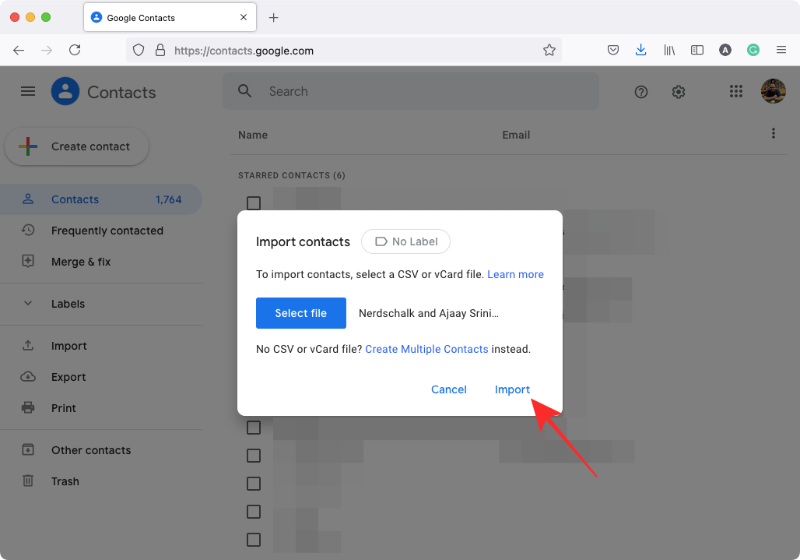
En u kunt iCloud-contacten ook rechtstreeks naar Gmail op het iPhone-apparaat importeren.
Met FoneTrans voor iOS geniet u van de vrijheid om uw gegevens van de iPhone naar de computer over te brengen. Je kunt niet alleen iPhone-tekstberichten overbrengen naar de computer, maar ook foto's, video's en contacten kunnen eenvoudig naar de pc worden verplaatst.
- Draag foto's, video's, contacten, WhatsApp en meer gegevens met gemak over.
- Bekijk een voorbeeld van gegevens voordat u de gegevens overdraagt
- iPhone, iPad en iPod touch zijn beschikbaar.
Deel 3. iCloud-contacten importeren in Gmail door te delen
Als u een iPhone gebruikt, kunt u de functie Delen kiezen om iCloud-contacten toe te voegen aan Gmail. Hier is een eenvoudige demonstratie.
Stap 1Open de contacten-app op de iPhone en kies degene die je naar Gmail wilt importeren.
Stap 2Scroll naar beneden om op te tikken Delen en selecteer vervolgens Mail uit de pop-upopties.
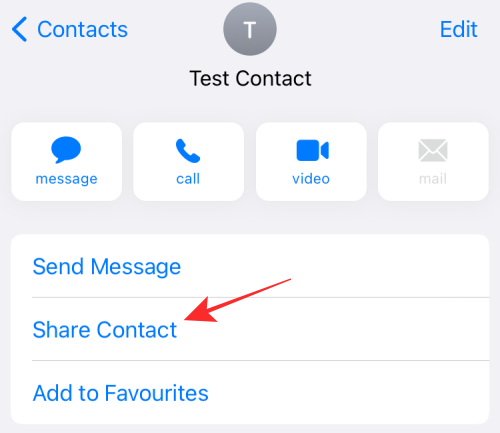
Stap 3Vul uw Gmail adres in het vak Aan en zorg ervoor dat uw visitekaartje aan uw e-mail is toegevoegd.
Stap 4Druk op sturen icoon.
Stap 5Ontvang uw e-mail, open de bijlage en kies ervoor om deze toe te voegen aan uw Gmail-account.
Zoals je kunt zien, moet je dit herhaaldelijk doen. Als het niet is wat je wilt, kun je direct je Gmail-account toevoegen op iOS-apparaten.
Met FoneTrans voor iOS geniet u van de vrijheid om uw gegevens van de iPhone naar de computer over te brengen. Je kunt niet alleen iPhone-tekstberichten overbrengen naar de computer, maar ook foto's, video's en contacten kunnen eenvoudig naar de pc worden verplaatst.
- Draag foto's, video's, contacten, WhatsApp en meer gegevens met gemak over.
- Bekijk een voorbeeld van gegevens voordat u de gegevens overdraagt
- iPhone, iPad en iPod touch zijn beschikbaar.
Deel 4. Exporteer iCloud-contacten naar Gmail door een Google-account toe te voegen
Als je bekend bent met iPhone of iPad, weet je misschien dat je contacten kunt toevoegen door je Gmail- of andere accounts toe te voegen. U moet eerst iCloud-contacten inschakelen om iCloud-contact met iPhone te synchroniseren via Instellingen > [uw naam] > iCloud > Contacten, en vervolgens inschakelen. Hieronder ziet u hoe u iCloud-contacten kunt importeren in Gmail.
Stap 1Ga naar App instellen op iPhone, tik op Contacten > accounts > Account toevoegen > Kopen Google Reviews.
Stap 2Vul uw Gmail account en wachtwoord.
Stap 3Terug naar de Contacten tabblad, kies uw Google-account en schakel Contacten op.
Het begint iCloud-contacten naar uw Gmail-account te importeren. Wacht even, afhankelijk van de snelheid van je internetverbinding.
Met FoneTrans voor iOS geniet u van de vrijheid om uw gegevens van de iPhone naar de computer over te brengen. Je kunt niet alleen iPhone-tekstberichten overbrengen naar de computer, maar ook foto's, video's en contacten kunnen eenvoudig naar de pc worden verplaatst.
- Draag foto's, video's, contacten, WhatsApp en meer gegevens met gemak over.
- Bekijk een voorbeeld van gegevens voordat u de gegevens overdraagt
- iPhone, iPad en iPod touch zijn beschikbaar.
Deel 5. Veelgestelde vragen over het importeren van contacten van iCloud naar Gmail
1. Kan Gmail iCloud-contacten gebruiken?
Ja. Je kunt de bovenstaande methode in deel 4 proberen om Gmail-account toe te voegen aan iPhone-contacten, en vervolgens Gmail-contact synchroniseren met iCloud door de iCloud-contactsynchronisatiefunctie in te schakelen via Instellingen > [Jouw naam] > iCloud > Contacten.
2. Hoe zet ik Apple-contacten over naar Google?
Alle methoden in dit bericht kunnen Apple-contacten overzetten naar Google. En de meest aanbevolen is FoneTrans voor iOS, omdat het je kan helpen contacten binnen een paar klikken over te zetten.
3. Hoe iPhone-contacten overzetten naar Gmail zonder iCloud?
Je moet FoneTrans voor iOS proberen om iPhone-contacten over te zetten naar Gmail vanwege de handige functies en het eenvoudige ontwerp.
4. Hoe iCloud-contacten overzetten naar Android?
U kunt FoneLab HyperTrans op een computer proberen. Het is gemakkelijk te gebruiken. U moet eerst iCloud-contact met de iPhone synchroniseren. Voer het uit op de computer, kies Contacten. Verbind zowel Android als iPhone met de computer en kies vervolgens contacten op de interface. Klik ten slotte op de exporteren pictogram en kies Android-telefoon uit de lijst.
5. Hoe iCloud-contacten overzetten naar Gmail op Android?
Na het exporteren van iCloud-contacten als VCF-bestand, kunt u ze importeren in de Android Gmail-app via de drielijns pictogram> import. Kies vervolgens het juiste bestand en importeer de contacten van iCloud naar Gmail.
Verplaats iCloud-contacten naar Gmail met de bovenstaande methoden is niet moeilijk en je kunt ze allemaal controleren en de geschikte kiezen.
Ze zijn allemaal 100% beschikbaar en FoneTrans voor iOS zal de meest aanbevolen keuze zijn om iCloud-contacten naar Google te importeren, omdat het zelfs voor beginners gebruiksvriendelijk is.
Waarom niet downloaden en nu proberen!
Met FoneTrans voor iOS geniet u van de vrijheid om uw gegevens van de iPhone naar de computer over te brengen. Je kunt niet alleen iPhone-tekstberichten overbrengen naar de computer, maar ook foto's, video's en contacten kunnen eenvoudig naar de pc worden verplaatst.
- Draag foto's, video's, contacten, WhatsApp en meer gegevens met gemak over.
- Bekijk een voorbeeld van gegevens voordat u de gegevens overdraagt
- iPhone, iPad en iPod touch zijn beschikbaar.
